现在我们很多朋友都在使用win10系统,因为win10系统的界面已经完全改变了,并且更新了一些功能。让我们一看到画面就被它吸引了。今天小编就来告诉大家如何下载安装win10正式版。
如何下载并安装win10正式版。这是很多朋友想问的问题,因为使用win10的人逐渐增多,但是我们如何下载安装呢?那么今天小编就教大家如何下载安装win10。
Win10专业版/家庭版64位简体中文版:
文件名:cn_windows_10_multiple_editions_version_1703_updated_march_2017_x64_dvd_10194190.iso
SHA1:054C741DED8989F4D0D419946EB37182F20E4482
文件大小:4.27GB
发布时间:2017-04-05
迅雷地址:ed2k://|file|cn_windows_10_multiple_editions_version_1703_updated_march_2017_x64_dvd_10194190.iso|4587292672|373B263D307F6AA2486A74E557DD22C9|/
Win10专业版/家庭版32位简体中文版:
文件名:cn_windows_10_multiple_editions_version_1703_updated_march_2017_x86_dvd_10189569.iso
SHA1:08D8F230E516523AD80B9A8F69ADEA6F77F2836A
文件大小:3.22GB
发布时间:2017-04-05
迅雷地址:ed2k://|file|cn_windows_10_multiple_editions_version_1703_updated_march_2017_x86_dvd_10189569.iso|3456649216|945C69ABEE0EFE9B07CF5B4C6E141262|/
那么,让我告诉你如何安装它:
这里我们可以使用小白一键重装系统工具来安装,下载后打开小白一键重装软件,切换到“备份/恢复”选项,点击“自定义镜像恢复”
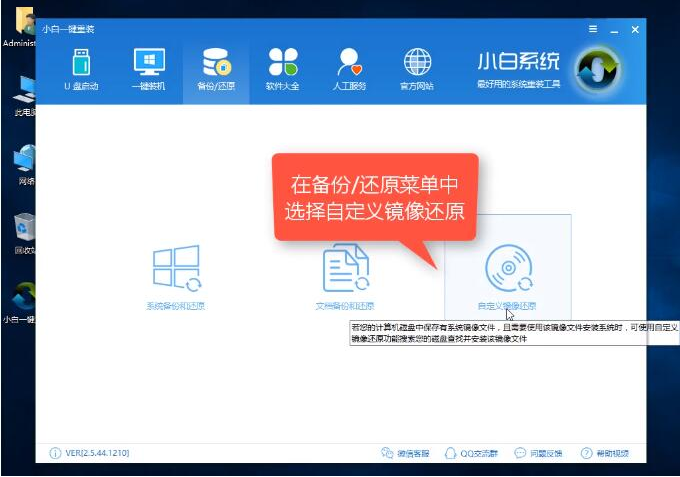
win10电脑图-1
然后程序会自动检测磁盘中存在的系统映像。小伙伴们要注意的是,我是用win7镜像来做演示的。 win10的方法和这个是一样的~~~
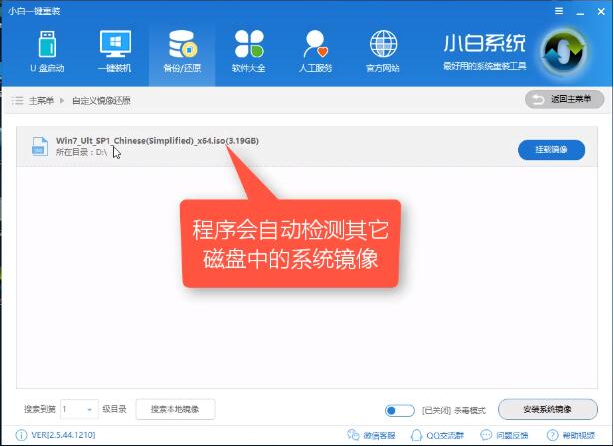
下载并安装计算机图形学-2
点击鼠标挂载您下载的原版微软win10系统镜像
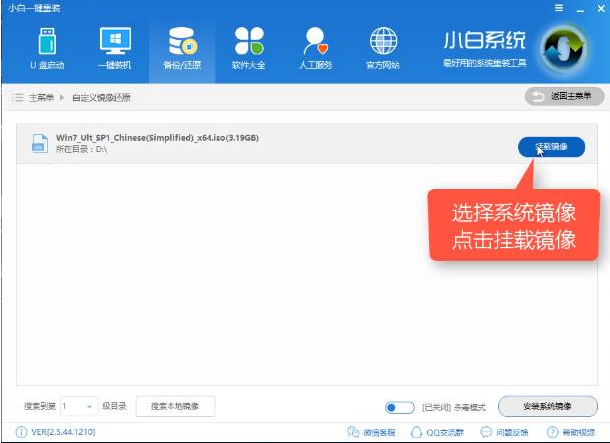
win10系统计算机图形学-3
然后点击选项选择“install.wim”
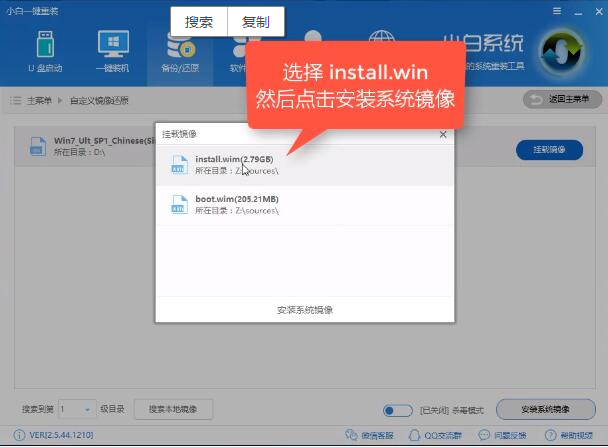
win10系统计算机图形学-4
在弹出的界面中选择您需要安装的Windows 10版本
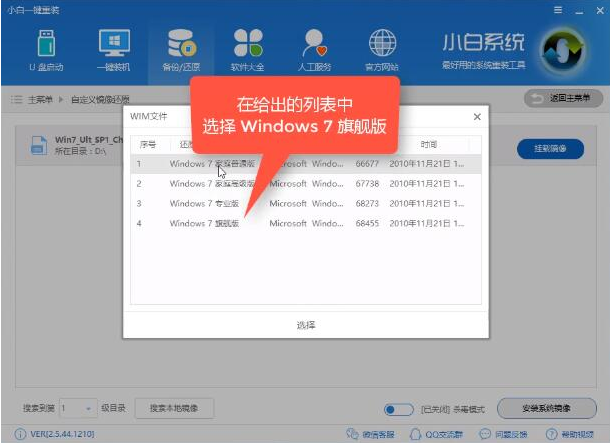
win10系统计算机图形学-5
经过上述步骤后,将复制镜像并下载PE系统。完成后会出现下图,然后点击立即重启。
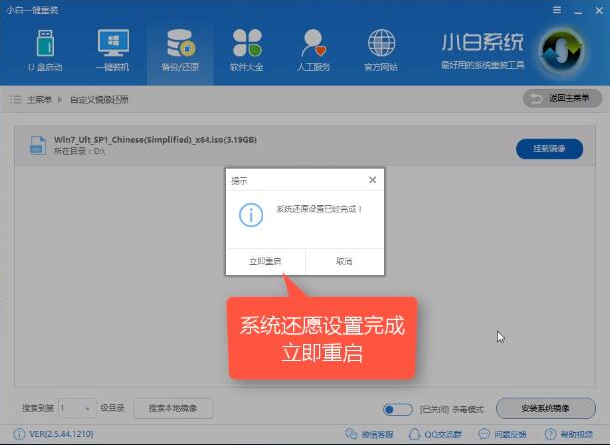
win10电脑图-6
重启后,在启动界面选择小白的一键重装PE-WIM系统安装方式。
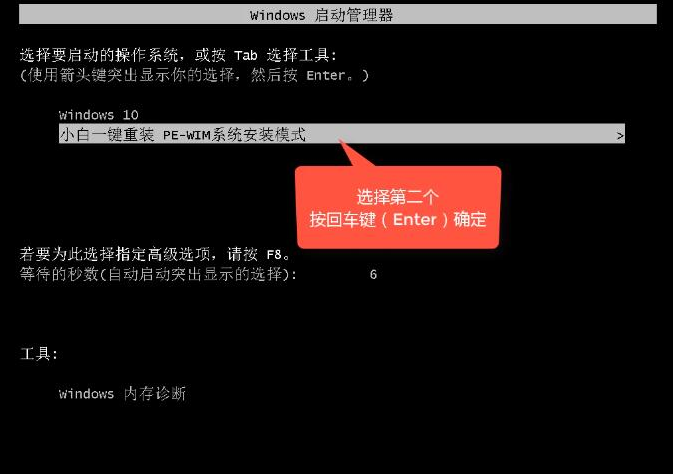
win10正式版电脑图-7
然后输入PE,点击安装。然后就会进入安装过程,耐心等待一段时间即可。
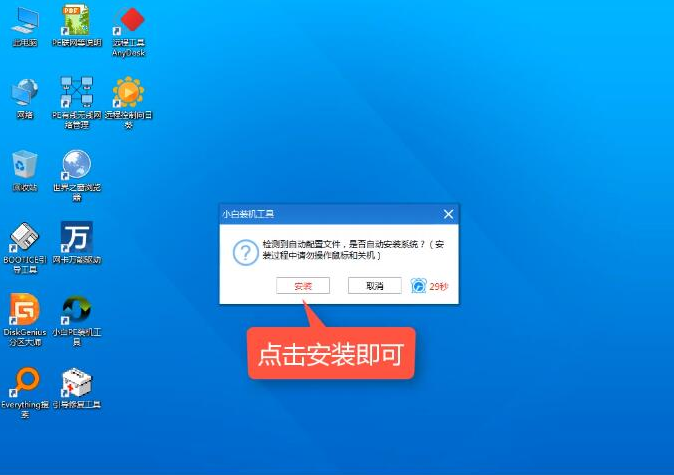
win10电脑图-8
完成后点击重启。重启后,选择Windows 10选项,然后进入系统安装过程。进入桌面后,原来的win10就完成了~~。
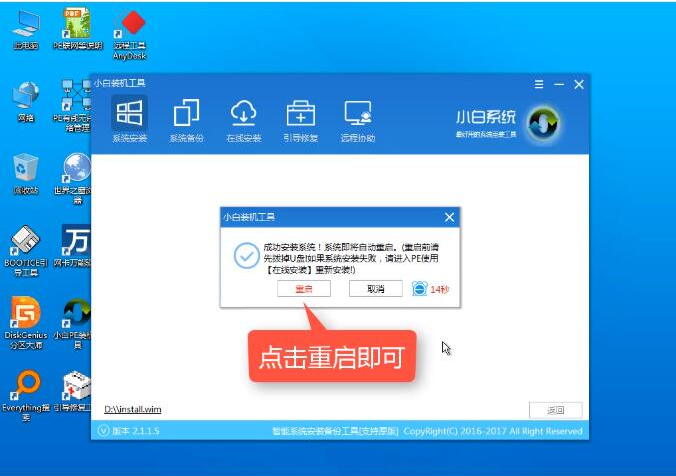
win10正式版电脑图-9